Propaganda
 Espero que você tenha enlouquecido com suas extensões do Chrome e que tenha instalado várias delas. Bem, pelo menos eu… especialmente depois que o Google atualizou a aparência de sua Chrome Web Store e a tornou realmente atraente e eficaz.
Espero que você tenha enlouquecido com suas extensões do Chrome e que tenha instalado várias delas. Bem, pelo menos eu… especialmente depois que o Google atualizou a aparência de sua Chrome Web Store e a tornou realmente atraente e eficaz.
Instalar extensões do Chrome é fácil como um clique e você nem precisa prender a respiração. Mas não devemos esquecer que extensões são pequenos programas que se alimentam dos recursos de nosso computador. E alguns podem ser recursos reais. Além disso, muitas extensões criam uma confusão que não é tão estética quando você deseja ter um ambiente limpo no seu navegador. Não surpreendentemente, a resposta está em outra extensão que gerencia seus irmãos com uma disciplina notável e, portanto, contribui para uma melhor experiência de navegação.
Diga olá para Contexto, uma extensão do Chrome que considero essencial no seu exército de extensões do Chrome.
Crie grupos de extensões do Chrome e gerencie-os melhor
O contexto organiza suas extensões em grupos "contextuais". Ou seja, se você está ouvindo música ou assistindo a filmes, o Context permite carregar apenas as extensões relacionadas a isso. Os restantes podem ser mantidos ocultos. Veja como criar alguns agrupamentos de extensões usando o Contexto.
1. Após a instalação do Context, um breve tutorial mostra como você pode configurar o Context.
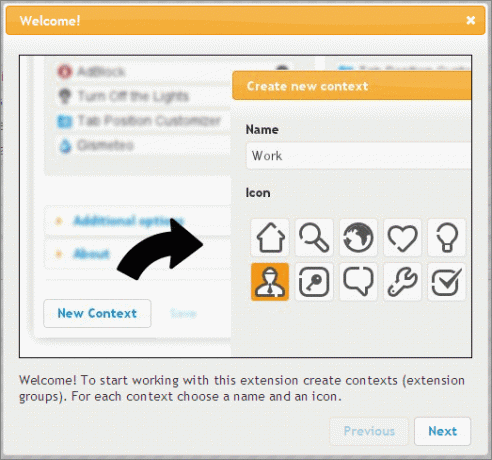
2. Entre no Opções para o ramal configurar seu primeiro grupo. O contexto lista todas as extensões que você instalou. Você também pode verificar as opções avançadas (como na captura de tela) para incluir também aplicativos. Clique em Novo Contexto.

3. Nomeie o grupo e escolha entre os ícones disponíveis.
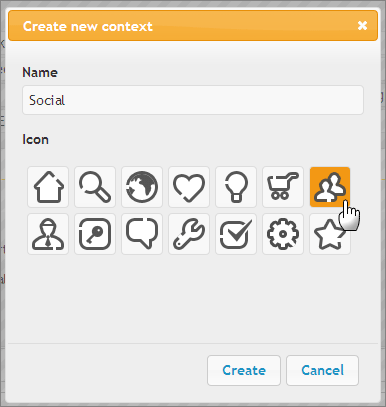
4. Criar um grupo de contexto é tão fácil quanto arrastar o bloco de extensão para o agrupamento. Arraste as extensões da lista acima para o grupo Contexto abaixo para preencher o grupo relevante. Você pode arrastar a mesma extensão para todos os grupos se desejar incluí-la em mais de um grupo. Você pode clicar no ícone da cruz se errar. Você pode alterar a ordem dos ramais dentro de um grupo. Você também pode arrastar os grupos para alterar a ordem de preferência, como apareceria no menu suspenso Contexto. Clique no botão Salvar.
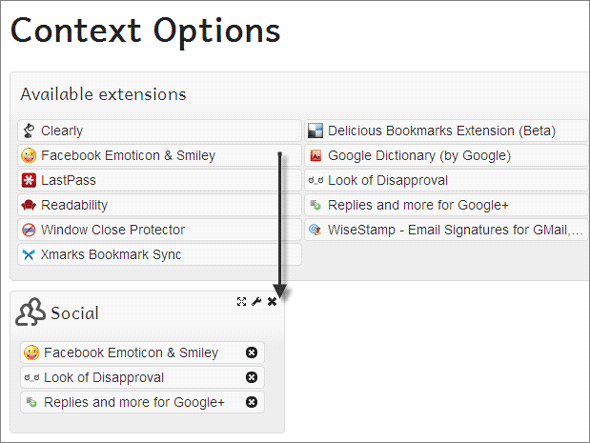
5. O próprio ícone de contexto aparece como uma peça de quebra-cabeça branca na barra de ferramentas do Chrome. Clique no ícone para revelar a lista suspensa. Você pode clicar em um grupo para carregar as extensões pertencentes a ele e ocultar todo o resto. Clicando em Todas as extensões traz de volta toda a programação, é claro.
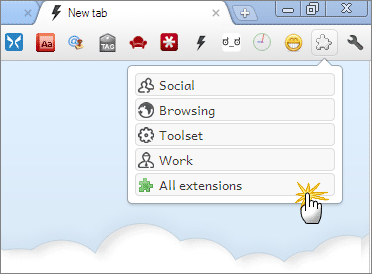
6. Quando uma nova extensão é instalada, o Contexto exibe um pequeno pop-up de notificação que permite atribuir a grupos apropriados pela janela de notificação. Você não precisa abrir a página de configuração.
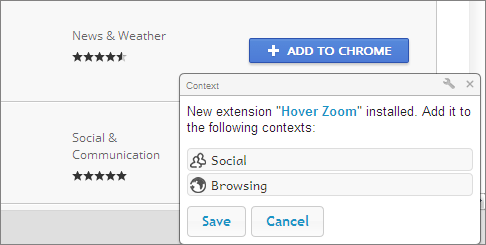
Alterne entre extensões e melhore a sua navegação
O contexto não serve apenas para desorganizar a barra de ferramentas do navegador, ocultando extensões desnecessárias. Ao carregar apenas as extensões que você precisa no momento, o Context também libera memória que, de outra forma, teria sido utilizada por todas as extensões que você instalou.
Considere estas duas capturas de tela para uma comparação:
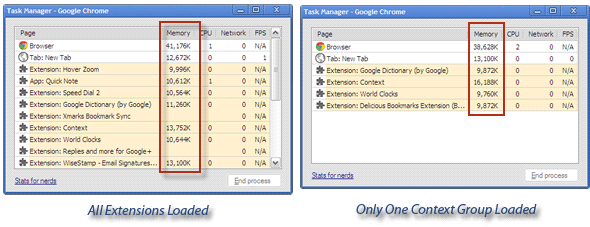
O contexto e sua alternância com um clique são um aumento de produtividade. Você acha que pode ser um requerente de um pequeno canto do Melhores extensões do Chrome As melhores extensões do ChromeUma lista das melhores extensões para o Google Chrome, incluindo sugestões de nossos leitores. consulte Mais informação ter no seu navegador? O que você acha?
Saikat Basu é o editor adjunto de Internet, Windows e produtividade. Depois de remover a sujeira de um MBA e uma carreira de marketing de dez anos, ele agora é apaixonado por ajudar os outros a melhorar suas habilidades de contar histórias. Ele olha para a vírgula de Oxford que está faltando e odeia screenshots ruins. Mas as idéias de Fotografia, Photoshop e Produtividade acalmam sua alma.


